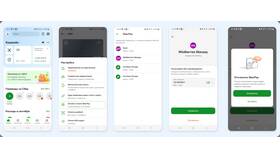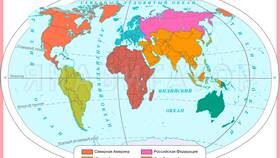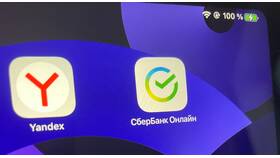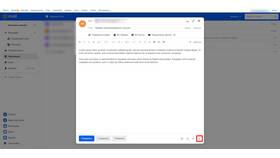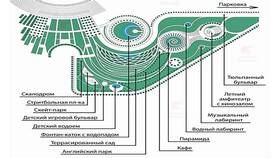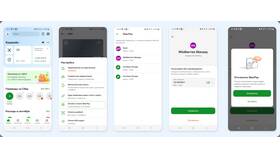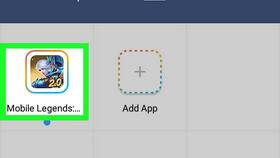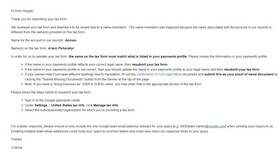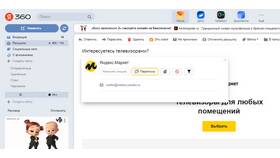Удаление отправленных писем может потребоваться для освобождения места или удаления ошибочных сообщений. Рассмотрим методы удаления в популярных почтовых сервисах.
Содержание
Удаление в Gmail
С компьютера
- Откройте Gmail в браузере
- Перейдите в раздел "Отправленные"
- Отметьте галочкой письма для удаления
- Нажмите значок корзины в верхней панели
- Письма перемещаются в Корзину на 30 дней
В мобильном приложении
- Откройте приложение Gmail
- Перейдите во вкладку "Отправленные"
- Нажмите и удерживайте письмо
- Выберите значок корзины
- Подтвердите удаление
Удаление в Яндекс.Почте
| Платформа | Действия |
| Веб-версия | Отметить письма → Удалить → Очистить корзину |
| Мобильное приложение | Свайп влево → Корзина → Полная очистка |
Особенности Яндекс.Почты
- Письма хранятся в Корзине 30 дней
- Можно настроить автоматическую очистку
- Есть функция безвозвратного удаления
Удаление в Outlook
Через веб-интерфейс
- Откройте папку "Отправленные"
- Выделите нужные письма
- Нажмите "Удалить" или клавишу Delete
- Для полного удаления очистите папку "Удаленные"
В настольном приложении
- Используйте сочетание Ctrl+D для быстрого удаления
- Можно настроить автоматическое удаление старых писем
- Доступно восстановление из папки "Удаленные"
Важные особенности
Что нужно знать
- Удаление у отправителя не влияет на полученные копии
- Некоторые сервисы позволяют отзывать письма (ограниченное время)
- Корпоративная почта может иметь особые правила удаления
Безвозвратное удаление
- Удалите письмо в обычном режиме
- Перейдите в папку "Корзина" или "Удаленные"
- Выберите "Очистить корзину"
- Подтвердите действие
Решение проблем
Если письмо не удаляется
- Проверьте подключение к интернету
- Обновите страницу или перезапустите приложение
- Убедитесь, что у вас есть права на удаление
- Попробуйте другой браузер или устройство
Регулярное удаление ненужных отправленных писем помогает поддерживать порядок в почтовом ящике и экономить место. Методы удаления могут незначительно отличаться в зависимости от почтового сервиса и используемой платформы.